VPN이란 무엇인가요? VPN 가상 사설망의 장단점

VPN이란 무엇이며, VPN의 장단점은 무엇일까요? WebTech360과 함께 VPN의 정의와 이 모델 및 시스템을 업무에 적용하는 방법에 대해 알아보겠습니다.
컴퓨터는 다른 장치와 통신할 방법이 필요하며, 여기서 TCP/IP가 도움이 될 수 있습니다. TCP/IP는 웹을 탐색하거나 파일을 공유할 때 네트워크 전반에서 데이터가 원활하게 이동하도록 보장합니다. 이 가이드에서는 Windows에서 TCP/IP 설정을 구성하는 방법과 일반적인 TCP/IP 문제를 해결하는 방법을 알아봅니다.
1. 현재 TCP/IP 설정 확인
Windows에서 TCP/IP 설정을 구성하기 전에 현재 설정을 확인해야 합니다. 가장 쉬운 방법은 네트워크 및 인터넷 설정 패널을 이용하는 것인데, 여기서는 모든 세부 정보를 명확하고 시각적인 형식으로 볼 수 있습니다. 네트워크 및 인터넷 -> 네트워크 및 공유 센터 로 이동합니다 . 무선으로 연결하는 경우 "Wi-Fi"를 선택하고 , 유선 연결을 사용하는 경우 "이더넷"을 선택하세요.
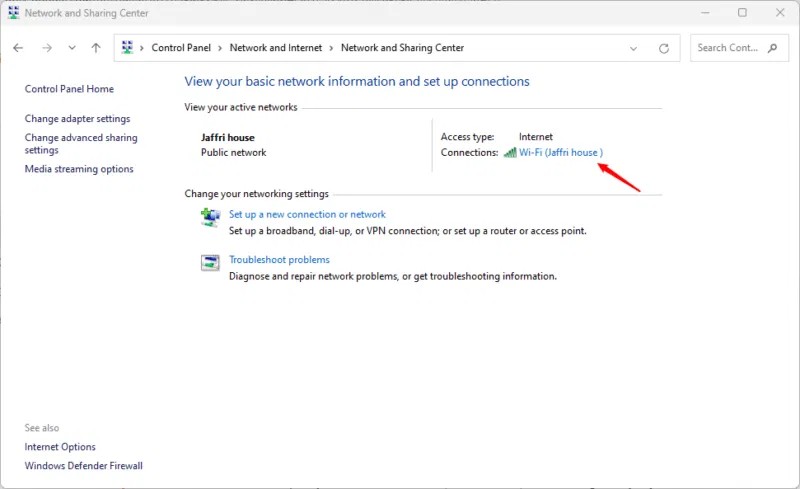
인터넷 연결을 클릭하여 IP 설정을 확인한 다음, 세부 정보를 클릭하여 네트워크 연결 세부 정보를 확인하세요.
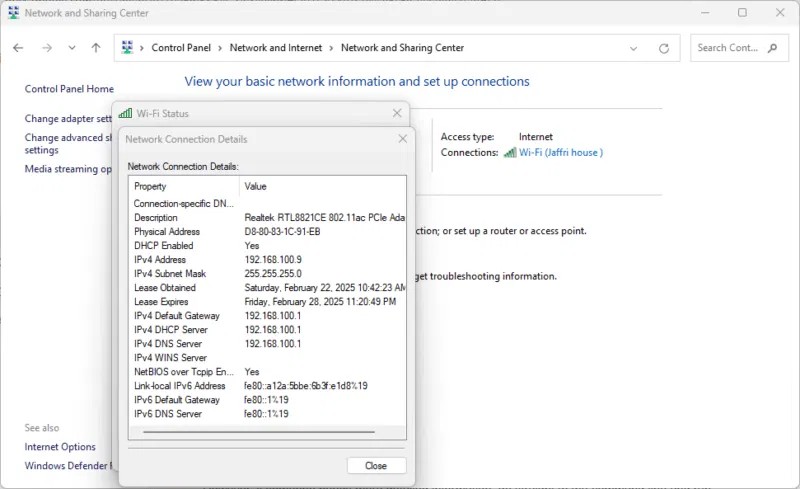
하지만 더 자세한 정보가 필요하다면 명령줄로 바로 가서 다음을 실행하세요.
ipconfig /all이 명령을 실행하면 단 몇 초 만에 IP 주소 , 서브넷 마스크, 기본 게이트웨이 및 자세한 정보가 반환됩니다.
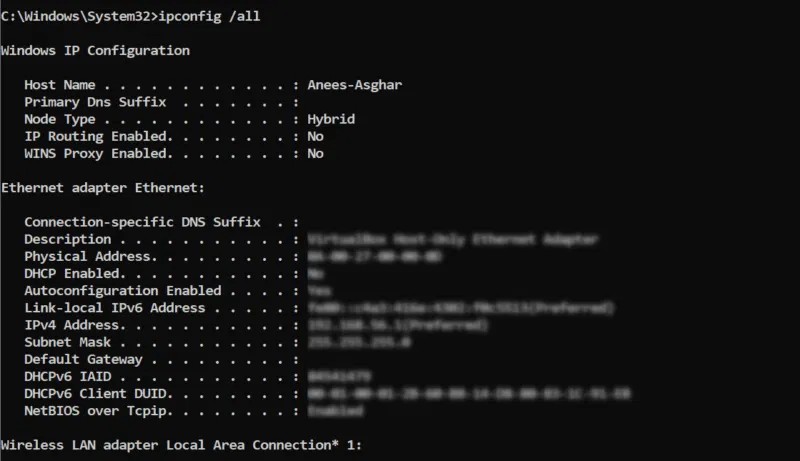
2. 제어판을 사용하여 TCP/IP 설정 구성
TCP/IP 설정은 동적으로 또는 정적으로 구성할 수 있습니다. 동적 구성은 DHCP를 사용하여 IP 주소를 자동으로 할당하므로 네트워크 관리가 더 쉬워집니다. 정적 구성에는 IP 주소, 서브넷 마스크, 게이트웨이 및 DNS 서버를 수동으로 설정해야 합니다.
TCP/IP 설정을 구성하려면 네트워크 및 인터넷을 열고 네트워크 유형을 선택하세요.
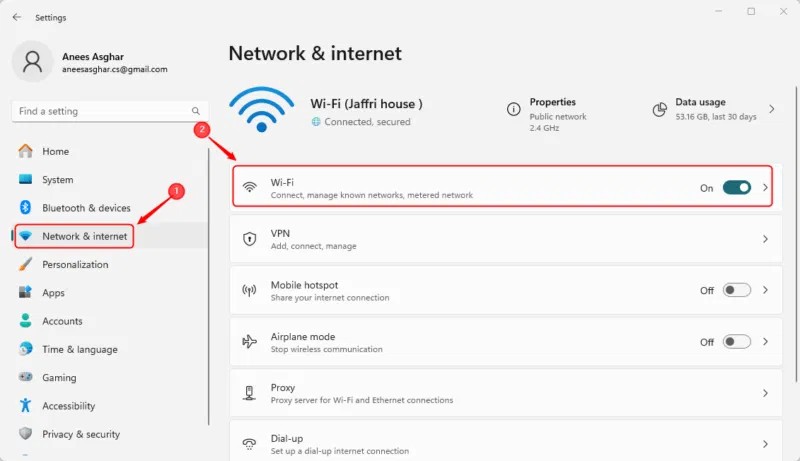
알려진 네트워크 관리 로 이동합니다 .
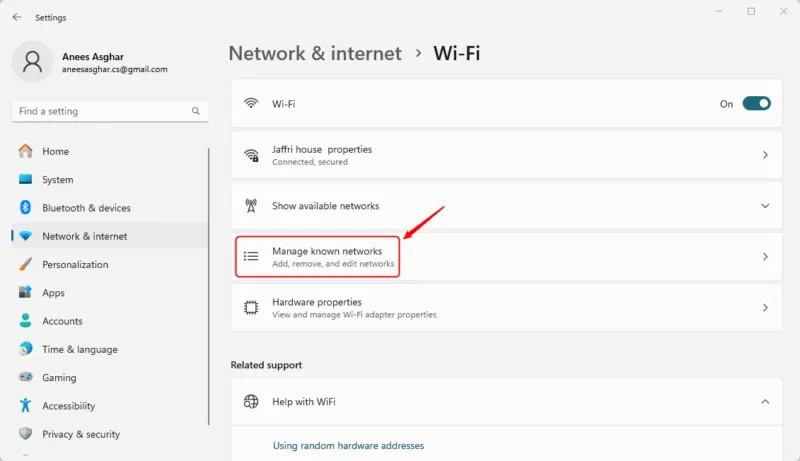
네트워크를 선택하세요.

네트워크 IP 설정을 편집하려면 IP 할당 옆에 있는 편집을 클릭합니다 .

IP 할당 설정에서 자동(DHCP) 또는 수동을 선택한 다음, 클릭하여 자동 또는 수동 설정을 구성합니다.
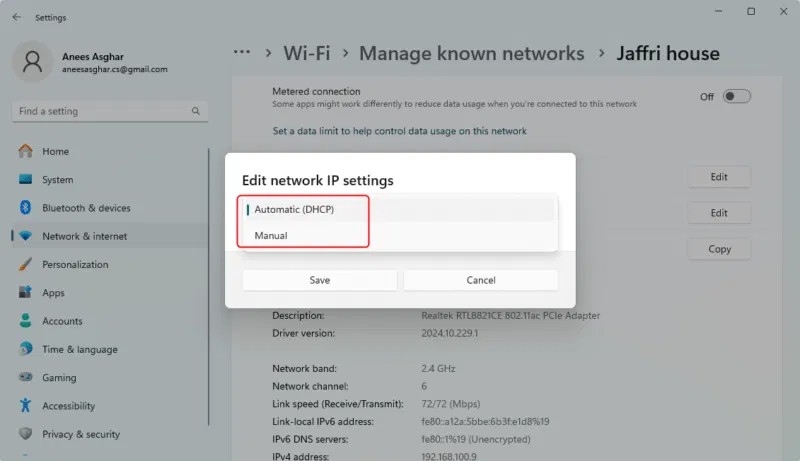
자동(DHCP)을 선택하면 Windows가 DHCP 서버에서 IP 주소와 기타 네트워크 세부 정보를 자동으로 할당합니다. 하지만 '수동'을 선택하는 경우 IP 주소, 서브넷 마스크, 게이트웨이, DNS 설정을 직접 입력해야 합니다.
먼저, 요구 사항에 따라 IPv4 또는 IPv6를 활성화합니다.
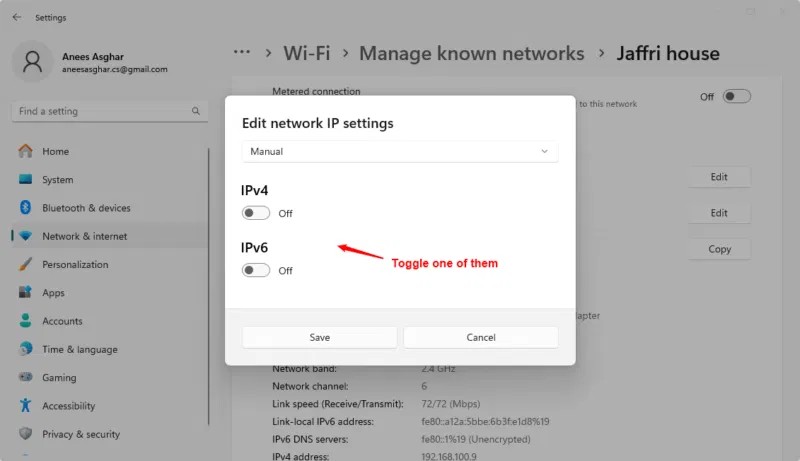
각 필드에 IP 주소, 서브넷 접두사 길이, 게이트웨이, 기본 DNS 및 대체 DNS와 같은 세부 정보를 제공합니다.
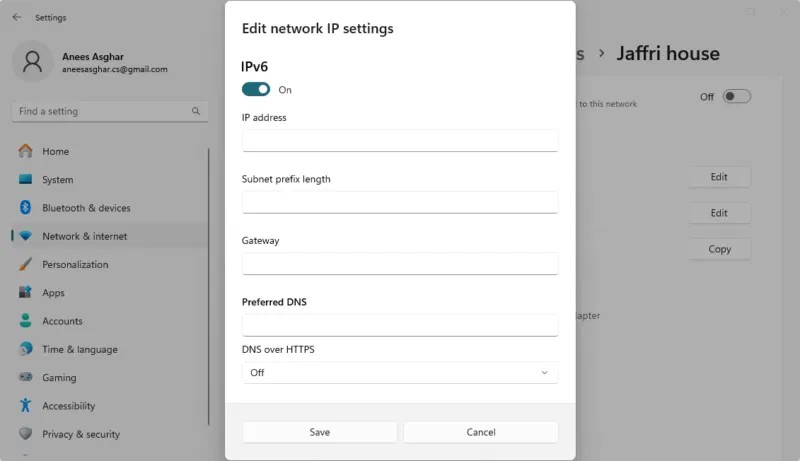
보안 DNS 요청을 위해 HTTPS(DoH)를 통한 DNS를 활성화 하고 자동 또는 수동 중에서 선택할 수도 있습니다 .
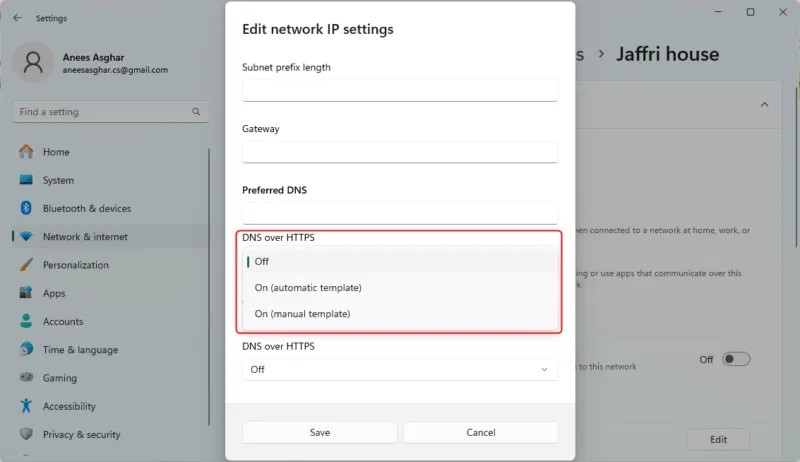
HTTPS를 통한 DNS(DoH)를 사용하는 경우 일반 텍스트로의 대체를 활성화하거나 비활성화할 수 있습니다. 이 기능을 활성화하면 HTTPS를 사용할 수 없을 때 DNS 요청은 암호화되지 않은 상태로 전송됩니다 . 비활성화하면 HTTPS를 사용할 수 없을 때 DNS 요청이 전송되지 않으므로 암호화되지 않은 쿼리가 전송되지 않습니다.
마지막으로 변경 사항을 저장합니다.
3. CMD를 사용하여 TCP/IP 설정 구성
명령 프롬프트(CMD)는 그래픽 인터페이스에 의존하지 않고도 TCP/IP 설정을 구성하는 강력한 방법을 제공하여 네트워크 구성을 완벽하게 제어할 수 있습니다. netsh 명령을 사용하면 정적 IP를 설정하고, DHCP를 활성화하거나, DNS 설정을 조정할 수 있습니다.
명령줄을 사용하여 고정 IP 주소를 설정하려면 관리자 권한으로 명령 프롬프트 나 PowerShell을 열고 다음을 입력하세요.
netsh interface ip set address "" static
netsh interface ip set dns "" static 네트워크 어댑터 이름(예: "이더넷" 또는 "Wi-Fi"), 원하는 고정 IP, 올바른 서브넷 마스크, 기본 게이트웨이, 선호하는 DNS 서버로 바꾸세요.
동적 TCP/IP 설정을 구성하려면 다음을 입력합니다.
netsh interface ip set address "" dhcp
netsh interface ip set dns "" dhcp네트워크 어댑터 이름으로 바꿉니다(예: "Ethernet" 또는 "Wi-Fi"). 이렇게 하면 IP 주소와 DNS 설정 모두에 대해 DHCP가 활성화되어 시스템이 해당 설정을 자동으로 가져올 수 있습니다.
VPN이란 무엇이며, VPN의 장단점은 무엇일까요? WebTech360과 함께 VPN의 정의와 이 모델 및 시스템을 업무에 적용하는 방법에 대해 알아보겠습니다.
Windows 보안은 기본적인 바이러스 차단 이상의 기능을 제공합니다. 피싱, 랜섬웨어 차단, 악성 앱 실행 방지 등 다양한 기능을 제공합니다. 하지만 이러한 기능은 여러 겹의 메뉴 뒤에 숨겨져 있어 쉽게 찾을 수 없습니다.
한번 배우고 직접 시도해보면 암호화가 매우 사용하기 쉽고 일상생활에 매우 실용적이라는 걸 알게 될 겁니다.
다음 글에서는 지원 도구인 Recuva Portable을 사용하여 Windows 7에서 삭제된 데이터를 복구하는 기본 방법을 소개합니다. Recuva Portable을 사용하면 편리한 USB에 저장하여 필요할 때마다 사용할 수 있습니다. 이 도구는 작고 간단하며 사용하기 쉬우며 다음과 같은 기능을 제공합니다.
CCleaner는 단 몇 분 만에 중복 파일을 스캔한 후, 어떤 파일을 삭제해도 안전한지 결정할 수 있도록 해줍니다.
Windows 11에서 다운로드 폴더를 C 드라이브에서 다른 드라이브로 이동하면 C 드라이브의 용량을 줄이는 데 도움이 되고 컴퓨터가 더 원활하게 실행되는 데 도움이 됩니다.
이는 Microsoft의 일정이 아닌 사용자의 일정에 따라 업데이트가 이루어지도록 시스템을 강화하고 조정하는 방법입니다.
Windows 파일 탐색기는 파일 보기 방식을 변경할 수 있는 다양한 옵션을 제공합니다. 시스템 보안에 매우 중요한 옵션 중 하나가 기본적으로 비활성화되어 있다는 사실을 모르실 수도 있습니다.
적절한 도구를 사용하면 시스템을 검사하여 시스템에 숨어 있는 스파이웨어, 애드웨어 및 기타 악성 프로그램을 제거할 수 있습니다.
아래는 새 컴퓨터를 설치할 때 권장하는 소프트웨어 목록입니다. 이를 통해 컴퓨터에 가장 필요하고 가장 좋은 애플리케이션을 선택할 수 있습니다!
플래시 드라이브에 전체 운영 체제를 저장하는 것은 특히 노트북이 없는 경우 매우 유용할 수 있습니다. 하지만 이 기능이 Linux 배포판에만 국한된다고 생각하지 마세요. 이제 Windows 설치를 복제해 볼 때입니다.
이러한 서비스 중 몇 가지를 끄면 일상 사용에 영향을 주지 않고도 배터리 수명을 상당히 절약할 수 있습니다.
Ctrl + Z는 Windows에서 매우 자주 사용되는 키 조합입니다. Ctrl + Z를 사용하면 Windows의 모든 영역에서 작업을 실행 취소할 수 있습니다.
단축 URL은 긴 링크를 정리하는 데 편리하지만, 실제 목적지를 숨기는 단점이 있습니다. 악성코드나 피싱을 피하고 싶다면 무작정 링크를 클릭하는 것은 현명한 선택이 아닙니다.
오랜 기다림 끝에 Windows 11의 첫 번째 주요 업데이트가 공식적으로 출시되었습니다.













